In dieser Anleitung werde ich zeigen, wie man Webseiten in Windows 10 blockiert, egal ob Facebook, YouTube oder eine nichtjugendfreie Seiten (Pornoseiten).
Info: Wenn Webseiten nicht dauerhaft, sondern nur für kurze Zeit, beispielsweise während du am PC arbeitest, sperren möchtest, dann gibt es dafür eine spezielle App Cold Turkey. Darüber habe ich eine andere Anleitung geschrieben.
Einzelne Webseiten sperren
- Bevor du weitermachst, musst du sicherstellen, dass du versteckte Dateien sehen kannst (siehe Anleitung)
- In der Taskleiste klicke auf das Suchen-Symbol (das Symbol kann unterschiedlich aussehen)
- Gib den Suchbegriff Editor ein
- Klicke mit der rechten Maustaste auf das Suchergebnis Editor
- Klicke auf Als Administrator ausführen
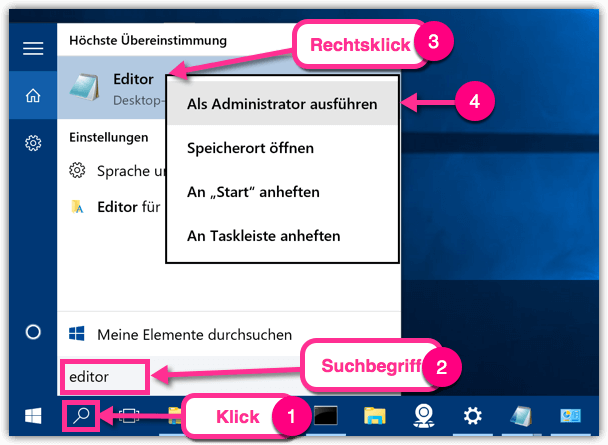
- Die Benutzerkontensteuerung meldet jetzt eine Warnung: „Möchten Sie zulassen, dass durch diese App Änderungen an Ihrem PC vorgenommen werden?„
- Bestätige mit Ja
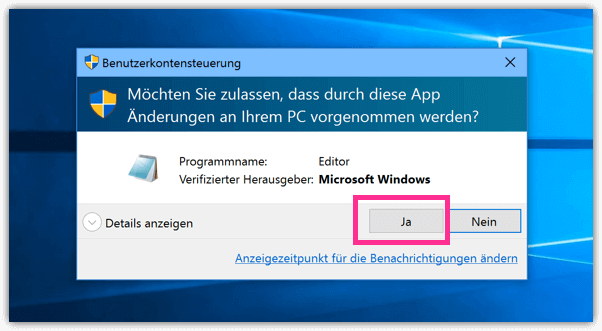
- Nun ist der Editor mit Admin-Rechten und kann wichtige Dateien bearbeiten.
- Klicke auf Datei und anschließend auf Öffnen
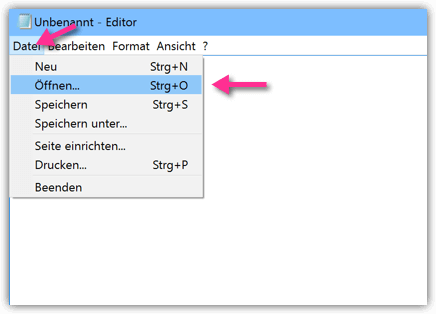
- Navigiere zum folgenden Ordner (einfach kopieren und einfügen):
C:\Windows\System32\drivers\etc
- Klicke auf die Datei hosts
- Wenn hosts nicht zu sehen ist, dann musst du rechts unten „Alle Dateien“ auswählen
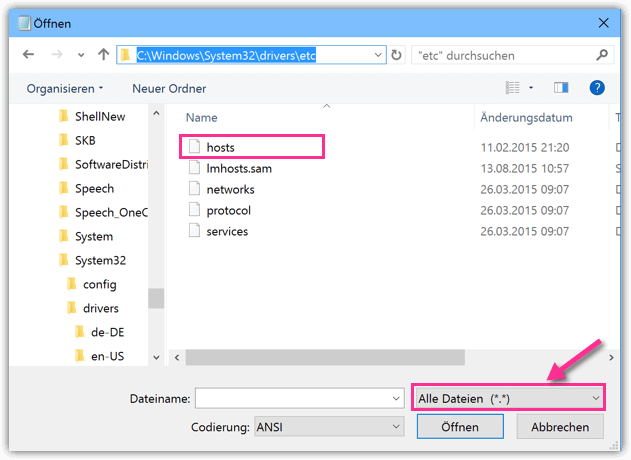
- Wenn du nun google.de oder facebook.de sperren möchtest, dann musst du ganz unten folgende Zeilen einfügen:
127.0.0.1 google.de 127.0.0.1 www.facebook.de
- Bedenke, dass viele Webseiten über andere Domains oder Subdomains erreichbar sind.
- Nehmen wir das Beispiel Google. Es gibt folgende Webseiten, die man sperren müsste: google.de, www.google.de, google.com, google.at, und so weiter. Zum Glück ist es nicht bei allen Webseiten so.
- Generell muss man vor jeder Webseite, die man sperren möchte diese Zahl 127.0.0.1 stellen. Das ist eine lokale IP-Adresse.
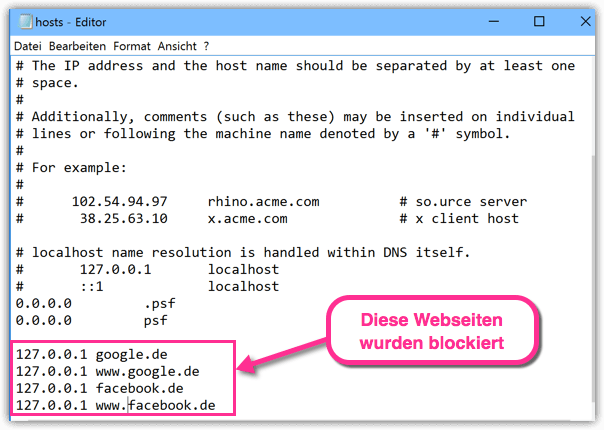
- Danach muss man die Datei speichern und schon sind die eingetragenen Webseiten gesperrt.